Der kostenlose Scanner prüft, ob Ihr Computer infiziert ist.
JETZT ENTFERNENUm das Produkt mit vollem Funktionsumfang nutzen zu können, müssen Sie eine Lizenz für Combo Cleaner erwerben. Auf 7 Tage beschränkte kostenlose Testversion verfügbar. Eigentümer und Betreiber von Combo Cleaner ist RCS LT, die Muttergesellschaft von PCRisk.
Was ist Punisher Miner?
Während einer Routineüberprüfung neuer Malware-Einträge auf VirusTotal, fanden wir den Krypto-Miner Punisher Miner. Unsere Forschung enthüllte, dass dieses bösartige Programm entwickelt wurde, um Monero, Toncoin und Ravencoin Kryptowährungen zu schürfen.
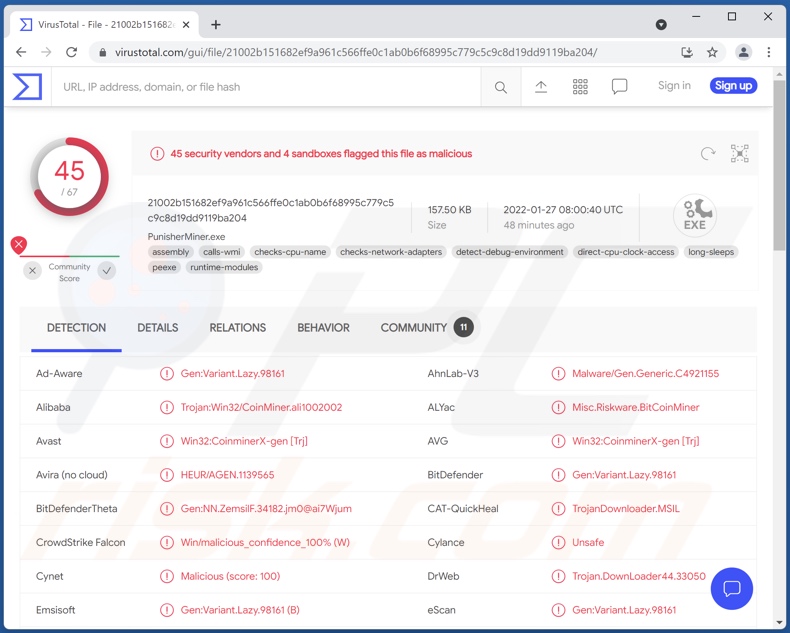
Übersicht über die Punisher Miner Malware
Krypto-Miner-Malware wird durch ihre Fähigkeit Ressourcen infiziererter System zu benutzen (d.h. Prozessoren [CPUs] und Grafikkarten [GPUs]), um Kryptowährung zu erzeugen, kategorisiert. Im Grunde enthält dieser Prozess das Lösen mathematischer Probleme mit Computern. Punisher Miner funktioniert auf diese Art auch auf unserem Testcomputer.
Unser Forschungsteam fand diese Malware, als sie online beworben wurde und von ihrem Werbematerial erfuhren wird, dass Punisher Miner Monero (XMR), Toncoin (TON) und Ravencoin (RVN) Kryptowährungen schürfen kann.
Laut des besagten Materials, kann dieses bösartige Programm auch der Windows Defender Auslassliste hinzugefügt werden (wodurch Punisher Miner in seinen Berichten über die Erkennung von Bedrohungen ausgelassen werden kann). Dieser Miner kann sofort nach dem Start eines Systems loslegen oder mit einer eingestellten Verzögerung. Eine weitere beworbene Funktion ist, dass Prozesse von Punisher Miner nicht mit dem Windows Task Manager oder ähnlichen Programmen gelöscht werden können.
Das Problem mit Kryptoschürfen ist, dass es eine leistungsstarke Hardware benötigt und Geräte ernsthaft belastet. Daher können bösartige Krypto-Miner die Systemleistung drastisch verringern können und Systeme sogar instabil werden können, „einfrieren“ (nicht reagieren), oder abstürzen/versagen.
Des Weiteren erzeugen überlastete Systeme große Hitze, die zusammen mit bestimmten Faktoren (z.B. schlechte Kühlsysteme, etc.) zur Überhitzung und dauerhaften Beschädigung von Hardware führen können.
Daher können Infektionen mit Krypto-Minern zu Hardwareschäden, dauerhaftem Datenverlust und signifikanten finanziellen Verlusten führen.
| Name | Punisher Miner Virus |
| Art der Bedrohung | Trojaner, Passwort-stehlender Virus, Banking-Malware, Spyware. |
| Erkennungsnamen | Avast (Win32:CoinminerX-gen [Trj]), Combo Cleaner (Gen:Variant.Lazy.98161), ESET-NOD32 (eine Variante von MSIL/CoinMiner.BQC), Kaspersky (HEUR:Trojan-Downloader.MSIL.Bitmin.gen), Microsoft (Trojan:Win32/CoinMiner.AC!bit), vollständige Liste von Erkennungen (VirusTotal) |
| Symptome | Trojaner wurden entwickelt, um heimlich die Computer der Opfer zu infiltrieren und sich ruhig zu verhalten, weshalb keine besonderen Probleme auf einem infizierten Gerät deutlich sichtbar sind. |
| Verbreitungsmethoden | Infizierte E-Mail-Anhänge, bösartige Online-Werbung, Social Engineering, Software „Cracks“. |
| Schaden | Gestohlene Passwörter und Bankinformationen, Identitätsdiebstahl, den Computer des Opfers zu einem Botnet hinzufügen. |
| Malware-Entfernung (Windows) |
Um mögliche Malware-Infektionen zu entfernen, scannen Sie Ihren Computer mit einer legitimen Antivirus-Software. Unsere Sicherheitsforscher empfehlen die Verwendung von Combo Cleaner. Combo Cleaner herunterladenDer kostenlose Scanner überprüft, ob Ihr Computer infiziert ist. Um das Produkt mit vollem Funktionsumfang nutzen zu können, müssen Sie eine Lizenz für Combo Cleaner erwerben. Auf 7 Tage beschränkte kostenlose Testversion verfügbar. Eigentümer und Betreiber von Combo Cleaner ist RCS LT, die Muttergesellschaft von PCRisk. |
Malware im Allgemeinen
BitCoinMiner, NRSMiner, RevServicesX, SHA256 und Lemon Duck sind nur einige Beispiele der Krypto-Miner, die wir analysiert haben.
Im Allgemeinen kann Malware verschiedene Fähigkeiten in verschiedenen Kombinationen haben. Funktionen, die oft in der Entwicklung bösartiger Software verwendet werden, beinhalten: Das Schürfen von Kryptowährung, zusätzliches Herunterladen/Installieren von Malware, Aktivierung für externe(n) Zugriff/Kontrolle, Spionage (z.B. Keylogging, Audio-/Videoaufnahmen durch Mikrofone und Webcams, etc.), Exfiltrieren von Dateien/Daten, Dateiverschlüsselung/Sperren von Bildschirmen (Ransomware) und so weiter.
Egal wie bösartiges Programm vorgeht, seine Gegenwart in einem System bedroht die Geräteintegrität und Benutzersicherheit. Daher müssen alle Bedrohungen sofort nach der Erkennung entfernt werden.
Wie hat Punisher Miner meine Computer infiltriert?
Da Punisher in Hacker-Foren beworben wird, können ihn viele Cyberkriminelle erwerben. Daher ist es wahrscheinlich, dass er mit einer breiten Vielfalt von Techniken verbreitet wird. Im Allgemeinen wird Malware durch Phishing und Social-Engineering-Taktiten vermehrt.
Dubiose Downloadquellen, z.B. inoffizielle und Freeware-Seiten, Peer-to-Peer Tauschnetzwerke, etc., könne bösartige Programme anbieten, die getarnt oder mit normalen Inhalten gebündelt sind. Illegale Aktivierungswerkzeuge („Cracks“) können Systeme infizieren, anstatt lizenzierte Programme zu aktivieren. Betrügerische Updateprogramme verursachen Infektionen, indem Sie die Fehler veralteter Software ausnutzen und/oder indem sie Malware installieren.
Spam-E-Mails können bösartige Dateien als Anhänge oder Download-Links enthalten. Die häufigsten Formate, die wir bemerkt haben, umfassen: Ausführebare Dateien, Archive, Microsoft Office und PDF-Dokumente und JavaScript. Wenn virulente Dateien geöffnet werden, wird das Herunterladen/die Installation von Malware ausgelöst.
So vermeidet man die Installation von Malware:
Wir raten dringend, nur von offiziellen und vertrauenswürdigen Kanälen herunterzuladen. Außerdem müssen alle Programme mit legitimen Werkzeugen aktiviert werden, die von offiziellen Quellen gekauft wurden, da diese von Drittparteien Malware enthalten können.
Wir raten dringen vom Öffnen von Anhängen/Links ab, die in verdächtigen/irrelevanten E-Mails gefunden wurden, da dies sonst zu einer Systeminfektion führen kann. Es ist von entscheidender Bedeutung, ein zuverlässiges Antivirenprogramm zu installieren und auf dem neuesten Stand zu halten.
Sicherheitssoftware muss verwendet werden, um regelmäßige Systemscans durchzuführen und erkannte Bedrohungen/Probleme zu entfernen. Wenn Ihr Computer bereits infiziert ist, empfehlen wir, einen Scan mit Combo Cleaner Antivirus für Windows durchzuführen, um infiltrierte Malware automatisch zu entfernen.
Aussehen der Punisher Miner Malware, die online gefördert wird (GIF):
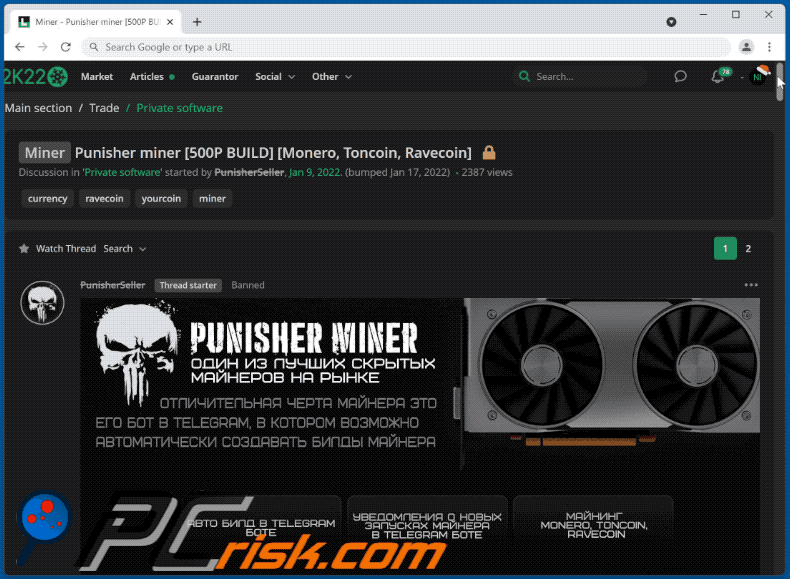
Umgehende automatische Entfernung von Malware:
Die manuelle Entfernung einer Bedrohung kann ein langer und komplizierter Prozess sein, der fortgeschrittene Computerkenntnisse voraussetzt. Combo Cleaner ist ein professionelles, automatisches Malware-Entfernungstool, das zur Entfernung von Malware empfohlen wird. Laden Sie es durch Anklicken der untenstehenden Schaltfläche herunter:
LADEN Sie Combo Cleaner herunterIndem Sie Software, die auf dieser Internetseite aufgeführt ist, herunterladen, stimmen Sie unseren Datenschutzbestimmungen und Nutzungsbedingungen zu. Der kostenlose Scanner überprüft, ob Ihr Computer infiziert ist. Um das Produkt mit vollem Funktionsumfang nutzen zu können, müssen Sie eine Lizenz für Combo Cleaner erwerben. Auf 7 Tage beschränkte kostenlose Testversion verfügbar. Eigentümer und Betreiber von Combo Cleaner ist RCS LT, die Muttergesellschaft von PCRisk.
Schnellmenü:
- Was ist Punisher Miner?
- SCHRITT 1. Manuelle Entfernung von Punisher Miner Malware.
- SCHRITT 2. Überprüfen Sie, ob Ihr Computer sauber ist.
Wie kann Malware manuell entfernt werden?
Das manuelle Entfernen von Malware ist eine komplizierte Aufgabe - normalerweise ist es das Beste, es Anti-Virus- oder Anti-Malware-Programmen zu erlauben, dies automatisch durchzuführen. Um diese Malware zu entfernen, empfehlen wir die Verwendung von Combo Cleaner Antivirus für Windows.
Falls Sie Malware manuell entfernen möchten, besteht der erste Schritt darin, den Namen der Malware zu identifizieren, die sie versuchen zu entfernen. Hier ist ein Beispiel für ein verdächtiges Programm, das auf dem Computer eines Benutzers ausgeführt wird:

Falls Sie die Liste der Programme überprüft haben, die auf Ihrem Computer laufen, wie beispielsweise mithilfe des Task-Managers und ein Programm identifiziert haben, das verdächtig aussieht, sollten Sie mit diesen Schritten fortfahren:
 Laden Sie ein Programm namens Autoruns herunter. Dieses Programm zeigt Autostart-Anwendungen, Registrierungs- und Dateisystemspeicherorte an:
Laden Sie ein Programm namens Autoruns herunter. Dieses Programm zeigt Autostart-Anwendungen, Registrierungs- und Dateisystemspeicherorte an:

 Starten Sie Ihren Computer im abgesicherten Modus neu:
Starten Sie Ihren Computer im abgesicherten Modus neu:
Benutzer von Windows XP und Windows 7: Starten Sie Ihren Computer im abgesicherten Modus. Klicken Sie auf Start, klicken Sie auf Herunterfahren, klicken Sie auf Neu starten, klicken Sie auf OK. Drücken Sie während des Startvorgangs Ihres Computers mehrmals die Taste F8 auf Ihrer Tastatur, bis das Menü Erweitere Windows-Optionen angezeigt wird und wählen Sie dann Den abgesicherten Modus mit Netzwerktreibern verwenden aus der Liste aus.
Ein Video, das zeigt, wie Windows 7 in "Abgesicherter Modus mit Netzwerktreibern" gestartet werden kann:

Windows 8-Benutzer: Starten Sie Windows 8 im abgesicherten Modus mit Netzwerktreibern - Gehen Sie auf den Startbildschirm von Windows 8, geben sie Erweitert ein, wählen Sie bei den Suchergebnissen Einstellungen aus. Klicken Sie auf Erweiterte Startoptionen, wählen Sie im geöffneten Fenster "Allgemeine PC-Einstellungen" die Option "Erweiterter Start" aus.
Klicken Sie auf die Schaltfläche "Jetzt neu starten". Ihr Computer wird nun im Menü "Erweiterte Startoptionen" neu gestartet. Klicken Sie auf die Schaltfläche "Fehlerbehebung" und dann auf die Schaltfläche "Erweiterte Optionen". Klicken Sie im Bildschirm Erweiterte Optionen auf "Starteinstellungen".
Klicken Sie auf die Schaltfläche "Neu starten". Ihr PC wird im Bildschirm Starteinstellungen neu gestartet. Drücken Sie F5, um im abgesicherten Modus mit Netzwerktreibern zu booten.

Ein Video, das zeigt, wie Windows 8 in "Abgesicherter Modus mit Netzwerktreibern" gestartet werden kann:
Windows 10-Benutzer: Klicken Sie auf das Windows-Logo und wählen Sie das Power-Symbol. Klicken Sie im geöffneten Menü auf "Neu starten", während Sie die Umschalttaste auf Ihrer Tastatur gedrückt halten. Klicken Sie im Fenster "Option auswählen" auf "Fehlerbehebung" und anschließend auf "Erweiterte Optionen".
Wählen Sie im erweiterten Optionsmenü "Starteinstellungen" aus und klicken Sie auf die Schaltfläche "Neu starten". Im folgenden Fenster sollten Sie auf Ihrer Tastatur auf die Taste "F5" klicken. Dadurch wird Ihr Betriebssystem im abgesicherten Modus mit Netzwerktreibern neu gestartet.

Ein Video, das zeigt, wie Windows 10 in "Abgesicherter Modus mit Netzwerktreibern" gestartet werden kann:
 Extrahieren Sie das heruntergeladene Archiv und führen Sie die Datei Autoruns.exe aus.
Extrahieren Sie das heruntergeladene Archiv und führen Sie die Datei Autoruns.exe aus.

 Klicken Sie in der Anwendung Autoruns oben auf "Optionen" und deaktivieren Sie die Optionen "Leere Speicherorte ausblenden" und "Windows-Einträge ausblenden". Klicken Sie nach diesem Vorgang auf das Symbol "Aktualisieren".
Klicken Sie in der Anwendung Autoruns oben auf "Optionen" und deaktivieren Sie die Optionen "Leere Speicherorte ausblenden" und "Windows-Einträge ausblenden". Klicken Sie nach diesem Vorgang auf das Symbol "Aktualisieren".

 Überprüfen Sie die von der Autoruns-Anwendung bereitgestellte Liste und suchen Sie die Malware-Datei, die Sie entfernen möchten.
Überprüfen Sie die von der Autoruns-Anwendung bereitgestellte Liste und suchen Sie die Malware-Datei, die Sie entfernen möchten.
Sie sollten ihren vollständigen Pfad und Namen aufschreiben. Beachten Sie, dass manche Malware Prozessnamen unter seriösen Windows-Prozessnamen versteckt. In diesem Stadium ist es sehr wichtig, das Entfernen von Systemdateien zu vermeiden. Nachdem Sie das verdächtige Programm gefunden haben, das Sie entfernen möchten, klicken Sie mit der rechten Maustaste auf den Namen und wählen Sie "Löschen".

Nachdem Sie die Malware über die Anwendung Autoruns entfernt haben (dies stellt sicher, dass die Malware beim nächsten Systemstart nicht automatisch ausgeführt wird), sollten Sie auf Ihrem Computer nach dem Malware-Namen suchen. Stell Sie sicher, dass Sie Verstecke Dateien und Ordner aktivieren, bevor Sie fortfahren. Falls Sie den Dateinamen der Malware finden, dann stellen Sie sicher, ihn zu entfernen.

Starten Sie Ihren Computer im normalen Modus neu. Das Befolgen dieser Schritte sollte jede Malware von Ihrem Computer entfernen. Beachten Sie, dass die manuelle Entfernung von Bedrohungen erweiterte Computerkenntnisse voraussetzt. Wenn Sie diese Kenntnisse nicht haben, sollten Sie die Entfernung von Malware den Antivirus- und Malware-Programmen überlassen.
Diese Schritte funktionieren eventuell nicht mit erweiterten Malware-Infektionen. Wie immer ist es am Besten eine Infektion zu vermeiden, anstatt die Malware später zu entfernen. Um Ihren Computer sicher zu halten, installieren Sie die neuesten Betriebssystem-Updates und verwenden Sie Antivirussoftware. Um sicherzugehen, dass Ihr Computer frei von Malware-Infektionen ist, empfehlen wir den Scan mit Combo Cleaner Antivirus für Windows.
Häufig gestellte Fragen (Frequently Asked Questions - FAQ)
Mein Computer ist mit Punisher Miner Malware infiziert. Sollte ich mein Speichergerät formatieren, um sie loszuwerden?
Nein, solche drastischen Maßnahmen sind für die Entfernung von Punisher Miner unnötig.
Was sind die größten Probleme, die Punisher Miner Malware verursachen kann?
Welche Bedrohung bösartige Software darstellt, hängt von ihren Funktionen und die Vorgehensweise der Cyberkriminellen ab. Da Punisher entwickelt wurde, um Kryptowährung zu schürfen (ein Prozess, der Systemressourcen missbraucht), können ihre Infektionen zu verringerter Systemleistung und/oder Versagen, dauerhaftem Datenverlust, Hardwareschäden und finanziellen Verlusten führen.
Was ist der Zweck der Punisher Miner Malware?
Punisher Miner zielt auf die Nutzung der Computer von Opfern ab, um Kryptowährung zu schürfen. Gewinne zu machen, ist der Hauptzweck bösartiger Software. Andere potenzielle Gründe hinter Malware-Angriffen umfassen die Erheiterung der Cyberkriminellen, persönliche Rachefeldzüge (d.h. auf bestimmte Personen abzielen), Prozessstörung (z.B. Webseiten, Dienste, Unternehmen, etc.), politische/geopolitische Gründe und so weiter.
Wie hat Punisher Miner Malware meinen Computer infiltriert?
Malware wird hauptsächlich über Drive-by-Downloads (betrügerisch und heimlich), Spam-E-Mails, Online-Betrug, inoffizielle und Freeware Download-Webseiten, Peer-to-Peer Tauschnetzwerke, illegale Aktivierungswerkzeuge („Cracks“), gefälschte Updateprogramme, etc. verbreitet.
Wird mich Combo Cleaner vor Malware schützen?
Ja. Combo Cleaner kann Computer scannen und fast alle der bekannten Malware-Infektionen erkennen und entfernen. Es sollte beachtet werden, dass ausgefeilte bösartie Software sich typischerweise tief im System versteckt. Daher ist das Ausführen eines vollständigen Systemscans ein Muss.
Teilen:

Tomas Meskauskas
Erfahrener Sicherheitsforscher, professioneller Malware-Analyst
Meine Leidenschaft gilt der Computersicherheit und -technologie. Ich habe mehr als 10 Jahre Erfahrung in verschiedenen Unternehmen im Zusammenhang mit der Lösung computertechnischer Probleme und der Internetsicherheit. Seit 2010 arbeite ich als Autor und Redakteur für PCrisk. Folgen Sie mir auf Twitter und LinkedIn, um über die neuesten Bedrohungen der Online-Sicherheit informiert zu bleiben.
Das Sicherheitsportal PCrisk wird von der Firma RCS LT bereitgestellt.
Gemeinsam klären Sicherheitsforscher Computerbenutzer über die neuesten Online-Sicherheitsbedrohungen auf. Weitere Informationen über das Unternehmen RCS LT.
Unsere Anleitungen zur Entfernung von Malware sind kostenlos. Wenn Sie uns jedoch unterstützen möchten, können Sie uns eine Spende schicken.
SpendenDas Sicherheitsportal PCrisk wird von der Firma RCS LT bereitgestellt.
Gemeinsam klären Sicherheitsforscher Computerbenutzer über die neuesten Online-Sicherheitsbedrohungen auf. Weitere Informationen über das Unternehmen RCS LT.
Unsere Anleitungen zur Entfernung von Malware sind kostenlos. Wenn Sie uns jedoch unterstützen möchten, können Sie uns eine Spende schicken.
Spenden
▼ Diskussion einblenden